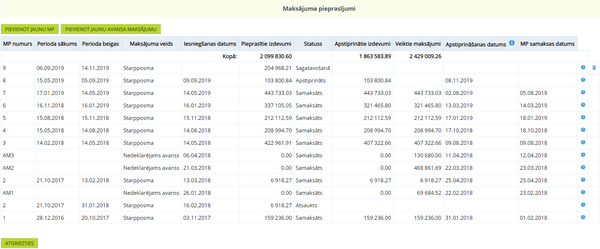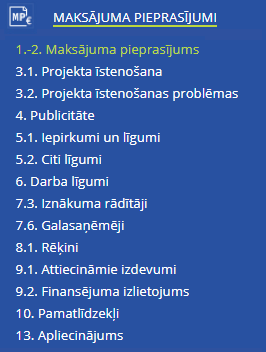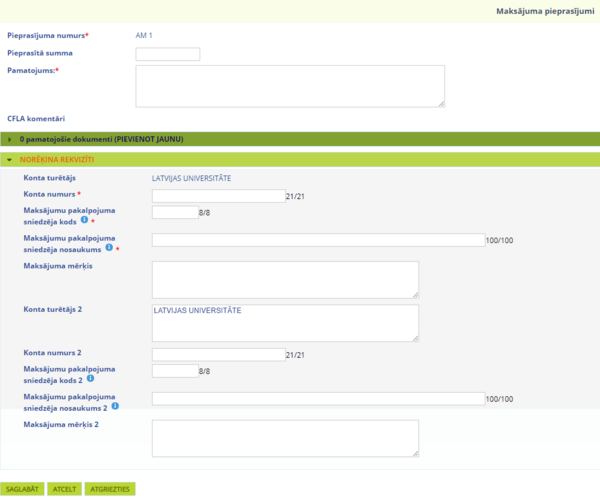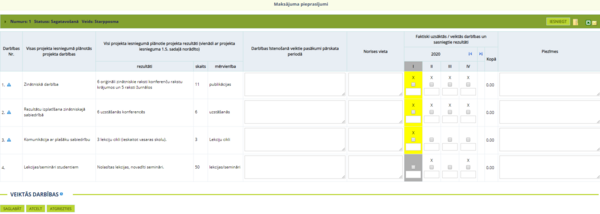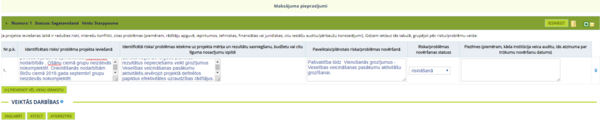Maksājuma pieprasījumi: Atšķirības starp versijām
imported>Pdila |
imported>Pdila |
||
| 278. rindiņa: | 278. rindiņa: | ||
Atverot sadaļu '''Projekta īstenošanas problēmas''', tiek attēlots saraksts ar projekta īstenošanas laikā identificētajiem riskiem, problēmām, interešu konfliktiem un citām konstatētajām vai nākotnē iespējamām novirzēm no sākotnēji plānotā. | Atverot sadaļu '''Projekta īstenošanas problēmas''', tiek attēlots saraksts ar projekta īstenošanas laikā identificētajiem riskiem, problēmām, interešu konfliktiem un citām konstatētajām vai nākotnē iespējamām novirzēm no sākotnēji plānotā. | ||
[[Attēls:Istenosanas problemas.png|600px|thumb|center|Projekta īstenošanas problēmas]] | |||
Datu lauki un to aizpilde ir aprakstīta tabulā (jāizpilda tikai tie lauki, kas veidlapā pieejami): | Datu lauki un to aizpilde ir aprakstīta tabulā (jāizpilda tikai tie lauki, kas veidlapā pieejami): | ||
Versija, kas saglabāta 2020. gada 5. februāris, plkst. 11.37
Maksājuma pieprasījumi
| Piekļuves ceļš | |
| | |
Sadaļa Maksājuma pieprasījumi lietotājam ir pieejama, ja projekts atrodas statusā “Līgums”.Atverot sadaļu Maksājuma pieprasījumi tiek attēlots saraksts ar visiem projektā reģistrētajiem maksājumu pieprasījumiem. Maksājumu pieprasījumu sarakstā tiek uzrādīti arī CFLA apstiprinātie ātrākie maksājumu pieprasījumi, kuri ir samaksāti (atrodas statusā “Samaksāts”).
Maksājuma pieprasījumu saraksta ieraksti tiek kārtoti pēc kolonnas MP numurs dilstošā secībā (pēdējais pievienotais MP saraksta sākumā).
Maksājumu pieprasījumu sarakstā tiek attēlotas kopsummas šādām kolonnām – Pieprasītie izdevumi, Apstiprinātie izdevumi, Veiktie maksājumi. Kopsummu aprēķinā netiek ieskaitīti tie maksājumu pieprasījumi, kuriem ir uzstādīts statuss ‘Atsaukts’ vai ‘Noraidīts’.
Virs maksājuma pieprasījumu saraksta tiek attēlotas divas pogas – [Pievienot jaunu MP] un [Pievienot jaunu avansa maksājumu]. Poga [Pievienot jaunu avansa maksājumu] tiek attēlota tikai tādā gadījumā, ja SAM/SAMP/kārtas līmenī ir nodefinēts, ka projektos var tikt veikti avansa maksājumi.
Ja maksājuma pieprasījumu sarakstā uz kāda no ierakstiem uzklikšķina, tad attiecīgais maksājuma pieprasījuma ieraksts tiek atvērts detalizētas informācijas aplūkošanai.
Maksājumu pieprasījumi lietotājam ir labojami un iesniedzami no statusiem – “Sagatavošanā”, “Pieprasīta papildus informācija” un “Pieprasīta izlases dokumentācija”.
Maksājuma pieprasījumu, kurš atrodas statusā “Sagatavošanā” un kuram nav pievienoti rēķini, lietotājam ir ļauts dzēst nospiežot ikonu ![]() Nospiežot pogu [Pievienot jaunu MP], tiek atvērta forma ar ievadlaukiem jauna maksājuma pieprasījuma datu ievadei sistēmā.
Nospiežot pogu [Pievienot jaunu avansa maksājumu], tiek atvērta forma ar ievadlaukiem jauna avansa maksājuma datu ievadei sistēmā.
Nospiežot pogu [Pievienot jaunu MP], tiek atvērta forma ar ievadlaukiem jauna maksājuma pieprasījuma datu ievadei sistēmā.
Nospiežot pogu [Pievienot jaunu avansa maksājumu], tiek atvērta forma ar ievadlaukiem jauna avansa maksājuma datu ievadei sistēmā.
Jauna maksājuma pieprasījuma pievienošana
| Piekļuves ceļš | |
| | |
Lai pievienotu jaunu Maksājuma pieprasījumu, nepieciešams nospiest pogu [Pievienot jaunu MP], kas atrodas virs Maksājuma pieprasījumu saraksta. Lietotājam ir jāapliecina vēlme pievienot jaunu maksājuma pieprasījumu uz jautājumu “Vai tiešām vēlaties pievienot jaunu maksājumu pieprasījumu” atbildot apstiprinoši. Pēc tam tiks atvērta forma maksājuma pieprasījuma datu ievadei.
Datu lauki un to aizpilde ir aprakstīta tabulā (jāizpilda tikai tie lauki, kas veidlapā pieejami):
| Datu lauks | Apraksts |
|---|---|
| Projekta numurs | Automātiski aizpildīts teksta lauks, kas satur projekta identifikācijas numuru |
| Projekta nosaukums | Automātiski aizpildīts teksta lauks, kas satur projekta nosaukumu |
| Numurs | Ciparu lauks, kurā automātiski ielasās maksājuma pieprasījuma numurs pēc kārtas projektā |
| Plūsmas veids | Izkrītošā saraksta lauks, kas satur vērtības – ‘Dzīvā nauda’, ‘Virtuālais maksājums’.
Lauks tiek attēlots tikai tad, ja projektā tiek izmantota dubultā plūsma (projekta informācijā laukā Projektam ir dubultā plūsma ir izvēlēta vērtība ‘Jā’). Lauks nav labojams, ja izvēles rūtiņa Virtuālais MP ir atzīmēta (šajā gadījumā laukā būs norādīta atšķirīga vērtība no saistītā maksājumu pieprasījumā izvēlētā plūsmas veida). |
| Virtuālais MP | Izvēles rūtiņa, kas tiek attēlota tikai tad, ja izpildās kāds no nosacījumiem:
Ja izvēles rūtiņa ir atzīmēta, tad maksājuma pieprasījumā automātiski tiek pārkopēta šādu lauku informācija – Plūsmas veids, Virtuālais MP, Pārskata perioda sākums, Pārskata perioda beigas, Veids, Pārskata periodā ir veikti izdevumi – no maksājumu pieprasījumu sarakstā pēdējā maksājuma pieprasījuma, kurš atrodas statusā “Izskatīšanā”. Pēc datu saglabāšanas, izvēles rūtiņa nav labojama. |
| Pārskata perioda sākums | Datuma lauks (formāts: dd.mm.gggg.), pārskata perioda sākuma datuma manuālai norādīšanai. Lauks nav labojams, ja izvēles rūtiņa Virtuālais MP ir atzīmēta. |
| Pārskata perioda beigas | Datuma lauks (formāts: dd.mm.gggg.), pārskata perioda beigu datuma manuālai norādīšanai. Lauks nav labojams, ja izvēles rūtiņa Virtuālais MP ir atzīmēta. Sistēma neļauj šajā laukā ievadīt datumu, kas ir jaunāks par laukā Pārskata perioda sākums ievadīto datumu – pie datu saglabāšanas tiek izdots kļūdas paziņojums. |
| Pieprasījuma veids | Izkrītošā saraksta lauks ar klasificētām izvēles iespējām – ‘Pirmais’, ‘Kārtējais’ vai ‘Noslēguma’. Lauks nav labojams, ja izvēles rūtiņa Virtuālais MP ir atzīmēta. |
| Pārskata periodā ir veikti izdevumi | Izvēles rūtiņa, kas nosaka, ka pārskata periodā ir veikti izdevumi. Lauks nav labojams, ja izvēles rūtiņa Virtuālais MP ir atzīmēta. |
| Pieprasījuma kopējā summa | Automātiski aizpildīts ciparu lauks ar divām zīmēm aiz komata, tiek attēlota maksājuma pieprasījumā pieprasīto attiecināto izdevumu kopsumma. Lauks tiek rādīts tad, ja pazīme Pārskata periodā ir veikti izdevumi ir atzīmēta. |
| Pieprasītā atmaksa no Eiropas Savienības finansējuma | Automātiski aizpildīts ciparu lauks ar divām zīmēm aiz komata, tiek attēlota pieprasītā atmaksājamā summa no Eiropas Savienības finansējuma. Lauks tiek rādīts tad, ja pazīme Pārskata periodā ir veikti izdevumi ir atzīmēta. |
| Pieprasītā atmaksa no valsts budžeta finansējuma | Automātiski aizpildīts ciparu lauks ar divām zīmēm aiz komata, tiek attēlota pieprasītā atmaksājamā summa no valsts budžeta finansējuma. Lauks tiek rādīts tad, ja pazīme Pārskata periodā ir veikti izdevumi ir atzīmēta un projekta finansēšanas plānā finansējuma avotam Valsts budžeta finansējums piešķirtā summa ir lielāka par 0,00 Eur. |
| Pieprasītā atmaksa no jaunatnes nodarbinātības iniciatīvas finansējuma | Automātiski aizpildīts ciparu lauks ar divām zīmēm aiz komata, tiek attēlota pieprasītā atmaksājamā summa no valsts budžeta finansējuma. Lauks tiek rādīts tad, ja pazīme Pārskata periodā ir veikti izdevumi ir atzīmēta un projekta finansēšanas plānā finansējuma avotam JNI piešķirtā summa ir lielāka par 0,00 Eur. |
| Līguma grozījuma numurs | Automātiski aizpildīts teksta lauks, kas satur līguma grozījuma numuru, ja tāds eksistē. Lauks kļūst labojams pēc maksājuma pieprasījuma datu saglabāšanas.
Tas ir izkrītošā saraksta lauks, kurā ir pieejami pašreizējie līguma grozījumi, kā arī līguma grozījumi, kuri ir vismaz statusā “Iesniegts”. Ja izvēlas līguma grozījumu, kura statuss ir ‘Iesniegts’, tad tiek attēlots brīdinājuma ziņojums ‘Ja nomaina līguma grozījumus, tad atpakaļ nomainīt tos vairs nebūs iespējams!’. Pēc līguma grozījumu numura izvēles un datu saglabāšanas, maksājuma pieprasījuma dati tiek pārsaistīti pie atbilstošiem līguma grozījumiem. |
| Norēķina rekvizīti | Sadaļa netiek rādīta virtuālajiem maksājumiem. |
| Konta numurs | Teksta ievadlauks norēķinu konta numura ievadīšanai, obligāti ievadāms un konta numuram ir jāsastāv precīzi no 21 simbola. |
| Maksājumu pakalpojuma sniedzēja kods | Teksta ievadlauks maksājumu pakalpojuma sniedzēja koda ievadīšanai. |
| Maksājumu pakalpojuma sniedzēja nosaukums | Teksta ievadlauks maksājumu pakalpojuma sniedzēja nosaukuma ievadei |
| Konta turētājs 2 | Teksta ievadlauks norēķinu otra konta turētāja ievadīšanai, automātiski tiek uzrādīts pakalpojuma sniedzēja nosaukums. |
| Konta numurs 2 | Teksta ievadlauks otra norēķinu konta numura ievadīšanai. Lauku var atstāt neaizpildītu vai arī tajā ir jāievada konta numurs, kurš sastāv precīzi no 21 simbola. |
| Maksājumu pakalpojuma sniedzēja kods 2 | Teksta ievadlauks otra maksājumu pakalpojuma sniedzēja koda ievadīšanai. |
| Maksājumu pakalpojuma sniedzēja nosaukums 2 | Teksta ievadlauks otra maksājumu pakalpojuma sniedzēja nosaukuma ievadei. |
| Piezīmes | Teksta ievadlauks piezīmju ievadei. |
Formas sadaļā Pamatojošie dokumenti ir iespējams augšupielādēt nepieciešamos maksājumu pieprasījumu pamatojošos dokumentus.
Dokumenta pievienošaniu skat. nodaļā 8 Dokumentu failu augšupielāde.
Pēc maksājuma pieprasījuma datu saglabāšanas, lietotājam ir pieejamas arī pārējās maksājuma pieprasījuma sadaļas.
sadaļas formas augšā vienmēr tiek attēlota informatīvā josla, kas satur šādu informāciju par konkrēto maksājumu:
- maksājuma pieprasījuma kārtas numurs sarakstā;
- maksājuma pieprasījuma aktuālais statuss;
- maksājuma pieprasījuma veids.
Maksājuma pieprasījuma informatīvā josla papildus satur arī šādas darbības:
- poga [Atsaukt] – tiek attēlota, ja maksājuma pieprasījums atrodas kādā no statusiem – “Izskatīšanā”, “Pieprasīta papildus informācija” vai “Pieprasīta izlases dokumentācija”. Nospiežot šo pogu, lietotājam tiek pārvaicāts “Vai tiešām vēlaties atsaukt iesniegto maksājuma pieprasījumu?”. Atbildot apstiprinoši, tiek uzrādīts teksta lauks “Pamatojums” un poga [Atsaukt maksājumu pieprasījumu]. Ievadot atsaukšanas pamatojumu un nospiežot pogu, maksājuma pieprasījums tiek atsaukts.
ikona ![]() – nodrošina maksājuma pieprasījumā augšupielādēto dokumentu lejupielādi arhivēta faila veidā;
– nodrošina maksājuma pieprasījumā augšupielādēto dokumentu lejupielādi arhivēta faila veidā;
ikona ![]() – nodrošina maksājuma pieprasījuma datu sagatavošanu MS Excel formātā;
– nodrošina maksājuma pieprasījuma datu sagatavošanu MS Excel formātā;
ikona ![]() – nodrošina maksājuma pieprasījumam piesaistīto saziņu atvēršanu un jaunas saziņas pievienošanu. Saziņas pievienošanas aprakstu skat. nodaļā 7.4 Saziņa ar CFLA.
– nodrošina maksājuma pieprasījumam piesaistīto saziņu atvēršanu un jaunas saziņas pievienošanu. Saziņas pievienošanas aprakstu skat. nodaļā 7.4 Saziņa ar CFLA.
ikona ![]() – nodrošina sarakstā iepriekšējā maksājuma pieprasījuma atvēršanu;
– nodrošina sarakstā iepriekšējā maksājuma pieprasījuma atvēršanu;
ikona ![]() – nodrošina sarakstā nākamā maksājuma pieprasījuma atvēršanu.
– nodrošina sarakstā nākamā maksājuma pieprasījuma atvēršanu.
Jauna avansa maksājuma pievienošana
| Piekļuves ceļš | |
| | |
Lai pievienotu jaunu Maksājuma pieprasījumu, nepieciešams nospiest pogu [Pievienot jaunu avansa maksājumu], kas atrodas virs Maksājuma pieprasījumu saraksta. Lietotājam ir jāapliecina vēlme pievienot jaunu avansa maksājumu uz jautājumu “Vai tiešām vēlaties pievienot jaunu avansa maksājumu” atbildot apstiprinoši. Pēc tam tiks atvērta forma avansa maksājuma datu ievadei.
Datu lauki un to aizpilde ir aprakstīta tabulā (jāizpilda tikai tie lauki, kas veidlapā pieejami):
| Datu lauks | Apraksts |
|---|---|
| Pieprasījuma numurs | Ciparu lauks, kurā automātiski ielasās maksājuma pieprasījuma numurs pēc kārtas projektā (neņemot vērā avansa maksājumus statusos ‘Noraidīts’). Pirms numura ievadlauka automātiski tiek uzrādīts AM |
| Pieprasītā summa | Ciparu ievadlauks avansa maksājumā pieprasītās summas ievadei |
| Pamatojums | Teksta ievadlauks avansa pieprasījuma pamatojuma ievadei. Lauks ir obligāti aizpildāms. |
| CFLA komentāri | Lauks nav labojams, automātiski tiek attēloti CFLA ievadītie komentāri, ja tādi ir. |
| Norēķina rekvizīti | |
| Konta turētājs | Teksta ievadlauks norēķinu konta turētāja ievadīšanai, automātiski tiek uzrādīts pakalpojuma sniedzēja nosaukums. |
| Konta numurs | Teksta ievadlauks norēķinu konta numura ievadīšanai |
| Maksājumu pakalpojuma sniedzēja kods | Teksta ievadlauks maksājumu pakalpojuma sniedzēja koda ievadīšanai |
| Maksājumu pakalpojuma sniedzēja nosaukums | Teksta ievadlauks maksājumu pakalpojuma sniedzēja nosaukuma ievadei |
| Maksājuma mērķis | Teksta ievadlauks maksājuma mērķa ievadei |
Formas sadaļā Pamatojošie dokumenti ir iespējams augšupielādēt nepieciešamos maksājumu pieprasījumu pamatojošos dokumentus. Dokumenta pievonošanu skat. nodaļā 8 Dokumentu failu augšupielāde.
MP sadaļa Projekta īstenošana
| Piekļuves ceļš | |
| | |
Šī apakš sadaļa netiek attēlota virtuālajiem maksājumu pieprasījumiem.
Atverot maksājuma pieprasījuma sadaļu Projekta īstenošana, tiek attēlots saraksts ar projekta iesnieguma veidlapā norādītajām darbībām un rezultātiem. Šajā sarakstā lietotājam ir jānorāda informācija par projekta darbu izpildi projekta īstenošanas laikā.
Datu lauki un to aizpilde ir aprakstīta tabulā (jāizpilda tikai tie lauki, kas veidlapā pieejami):
| Datu lauks | Apraksts |
|---|---|
| Darbības Nr. | Automātiski aizpildīts teksta lauks, kas satur projekta darbības numuru no projekta iesnieguma veidlapā ievadītās informācijas |
| Visas projekta iesniegumā plānotās projekta darbības | Automātiski aizpildīts teksta lauks, kas satur projekta darbības nosaukumu no projekta iesnieguma veidlapā ievadītās informācijas |
| Visi projekta iesniegumā plānotie projekta rezultāti | |
| Rezultāti | Automātiski aizpildīts teksta lauks, kas satur projekta darbību plānotos rezultātus no projekta iesnieguma veidlapā ievadītās informācijas |
| Skaits | Automātiski aizpildīts teksta lauks, kas satur projekta darbību plānotos rezultātus – sasniedzamo vērtību – no projekta iesnieguma veidlapā ievadītās informācijas |
| Mērvienība | Automātiski aizpildīts teksta lauks, kas satur projekta darbību plānotos rezultātus – sasniedzamo vērtību mērvienības – no projekta iesnieguma veidlapā ievadītās informācijas |
| Darbības īstenošanā veiktie pasākumi pārskata periodā | Nepieciešams aprakstīt pārskata periodā veiktos pasākumus, lai tiktu īstenotas projekta darbības. |
| Norises vieta | Nepieciešams aprakstīt veikto pasākumu norises vietas |
| Fiziski uzsāktās / veiktās darbības un sasniegtie rezultāti | Šeit tiek attēlots projekta īstenošanas grafiks pa gadiem ceturkšņu griezumā, kā arī vērtību kopsumma. Nepieciešamas atzīmēt ceturksni, kurā darbība ir veikta un / vai norādīt sasniegto rezultātu. |
| Piezīmes | Teksta lauks piezīmju ievadīšanai. |
Rezultātu ievadē ir iespējams ceturkšņu kolonnas savērst/izvērst pēc nepieciešamības izmantojot ikonas ![]() (savērst) un
(savērst) un ![]() (izvērst).
(izvērst).
Tie ceturkšņi, kuros attiecīgā darbība nav bijusi ieplānota Projekta īstenošanas grafikā, šajā tabulā tiek iekrāsoti dzeltenā krāsā.
MP sadaļa Projekta īstenošanas problēmas
| Piekļuves ceļš | |
| | |
Šī apakš sadaļa netiek attēlota virtuālajiem maksājumu pieprasījumiem.
Atverot sadaļu Projekta īstenošanas problēmas, tiek attēlots saraksts ar projekta īstenošanas laikā identificētajiem riskiem, problēmām, interešu konfliktiem un citām konstatētajām vai nākotnē iespējamām novirzēm no sākotnēji plānotā.
Datu lauki un to aizpilde ir aprakstīta tabulā (jāizpilda tikai tie lauki, kas veidlapā pieejami):
| Datu lauks | Apraksts |
|---|---|
| Nr.p.k. | Automātiski aizpildīts teksta lauks, kas satur riska / problēmas kārtas numuru tabulā |
| Identificētais risks / problēma projekta ieviešanā | Nepieciešams aprakstīt projektā identificēto risku / problēmu |
| Identificētā riska / problēmas ietekme uz projekta mērķa un rezultātu sasniegšanu, budžetu vai citu līguma nosacījumu izpildi | Nepieciešams aprakstīt kāda ir attiecīgā riska vai problēmas ietekme uz projekta izvirzītā mērķa un rezultātu sasniegšanu, noslēgto līgumu un sastādīto projekta budžetu |
| Paveiktais / plānotais riska / problēmas novēršanā | Nepieciešams sniegt informāciju par līdz šim paveikto kā arī turpmāk ieplānotajiem pasākumiem riska vai problēmas novēršanai |
| Riska / problēmas novēršanas statuss | Nepieciešams norādīt riska / problēmas aktuālo novēršanas statusu no klasifikatora:
|
| Piezīmes (piemēram, kāda institūcija veica auditu, tās atzinuma par trūkumu novēršanu datums) | Teksta lauks piezīmju ievadīšanai. |
Lai pievienotu jaunu projektā identificēto risku vai problēmu, nepieciešams nospiest pogu [ [+] Pievienot vēl vienu ierakstu]. Nospiežot šo pogu, risku / problēmu saraksts tiks papildināts ar jaunu ierakstu informācijas ievadei.
MP sadaļa Publicitāte
| Piekļuves ceļš | |
| | |
MP sadaļa Iepirkumi un līgumi
| Piekļuves ceļš | |
| | |
MP sadaļa Citi līgumi
| Piekļuves ceļš | |
| | |
MP sadaļa Darba līgumi
| Piekļuves ceļš | |
| | |
MP sadaļa Iznākuma rādītāji ERAF/KF
| Piekļuves ceļš | |
| | |
MP sadaļa Rezultāta rādītāji ERAF/KF
| Piekļuves ceļš | |
| | |
MP sadaļa Iznākuma rādītāji ESF
| Piekļuves ceļš | |
| | |
MP sadaļa Rezultāta rādītāji ESF
| Piekļuves ceļš | |
| | |
MP sadaļa ERAF_KF galasaņēmēji
| Piekļuves ceļš | |
| | |
MP sadaļa Rēķini
| Piekļuves ceļš | |
| | |
MP sadaļa Vienreizējā maksājuma izdevumi
| Piekļuves ceļš | |
| | |
MP sadaļa Vienas vienības izmaksas
| Piekļuves ceļš | |
| | |
MP sadaļa Ieguldījumi natūrā
| Piekļuves ceļš | |
| | |
MP sadaļa Attiecināmie izdevumi
| Piekļuves ceļš | |
| | |
MP sadaļa Finansējuma izlietojums
| Piekļuves ceļš | |
| | |
MP sadaļa Pamatlīdzekļi
| Piekļuves ceļš | |
| | |
MP sadaļa HP rādītāji
| Piekļuves ceļš | |
| | |
MP sadaļa Apliecinājums
| Piekļuves ceļš | |
| | |